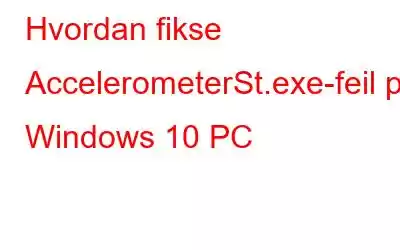AccelerometerSt.exe-feil er et ganske irriterende problem for Windows 10-brukere. Hvis du har støtt på en AccelerometerSt-feil etter oppgradering til Windows 10 Creator, har du kommet til rett sted. Her vil vi diskutere hvordan du kan fikse denne systemfeilen du møter ved hver pålogging.
Hva er AccelerometerSt.exe?
AccelerometerSt.exe er en kjørbar fil utviklet av HP under sine data beskyttelse. Vanligvis, når HP 3D DriverGuard-programmet forsvinner eller er korrupt, møter Windows-brukere AccelerometerSt.exe. I tillegg til dette, når den omdistribuerbare Visual C++-pakken blir korrupt, kan du møte denne feilmeldingen.
Ulike feilmeldinger forårsaket på grunn av AccelerometerSt.exe
<- DLL ble ikke funnet.
Det er tilfellet, AccelerometerSt.exe Windows 10-feil, AccelerometerSt.exe høy CPU-bruk, AccelerometerSt.exe-applikasjonsfeil og andre lignende problemer kan fikses ved hjelp av løsningene som er forklart nedenfor:
Byggbare løsninger for å fikse AccelerometerSt.exe-feil på Windows 10
Følgende er de mest effektive løsningene for å fikse AccelerometerSt.exe.
Hvis du har kort tid eller ser etter en automatisk ett-klikks løsning for å oppdatere drivere, fikser du diskfeil, rens søppelfiler, last ned, installer og kjør Advanced System Optimizer. Denne beste appen for PC-rengjøring og systemoptimalisering vil hjelpe med å fikse AccelerometerSt.exe ved å oppdatere stasjoner, kjøre CHKDSK, rense systemer fra infeksjoner og mer.
Last ned i dag ved å klikke på knappen nedenfor og nyt en 24-timers full funksjonell prøveversjon.
Effektive løsninger for å fikse AccelerometerSt.exe høy CPU og Vcruntime140.dll
Metode 1: Kjør SFC-skanning
SFC-skanning er en innebygd Windows-funksjonalitet som hjelper deg med å finne og reparere korrupte systemfiler eller erstatte dem med de hurtigbufrede versjonene. Hvis du får en AccelerometerSt.exe-feilmelding hver gang du logger på, kjør SFC-skanningen. Følg trinnene nedenfor for å kjøre den:
1. Trykk på Windows + X
2. Nå fra kontekstmenyen, velg Windows PowerShell (Admin)
3. Dette vil åpne Windows PowerShell-vinduet som administrator.
4. Her skriver du SFC /scannow og trykker på Enter-nøkkel.
5. Vent til bekreftelsesprosessen begynner.
6. Når det er fullført, vil SFC informere deg om noen feil ble oppdaget eller ikke. Hvis de blir funnet, vil de bli fikset.
7. Start PC-en på nytt og sjekk om du fortsatt opplever AccelerometerSt.exe-feil.
Alternativt kan du kjøre Diskverktøy og Diskoptimerer-modulen som tilbys av Advanced System Optimizer. Begge modulene vil sjekke disken for feil og vil også optimere disken, og dermed flytte dårlige sektorer til ett sted. For å bruke den, følg trinnene nedenfor:
1. Last ned, installer og kjør Advanced System Optimizer.
2. Klikk på Disk Cleaner & Optimizers fra venstre rute.
3. Kjør nå Disk Optimizer, etterfulgt av Diskverktøy og systemrenser.
4. Dette vil hjelpe deg med å sjekke disken for feil, fragmenter fra disken og fjerne uønsket rot.
Når skanningen og fiksingen av alle modulene er fullført, start systemet på nytt og sjekk AccelerometerSt programfeil skal være løst.
Men hvis problemet vedvarer, gå til neste løsning.
Metode 2: Avregistrer og registrer Vcruntime140.dll
Hvis du står overfor Vcruntime140. dll feilmelding, ser det ut til at Creator Update har gjort noen endringer i den, og derfor må filene registreres med operativsystemet ditt. For å bekrefte det samme og for å sjekke om Vcruntime140.dll eksisterer eller ikke, følg trinnene nedenfor:
1. Trykk på Windows + E
2. Gå nå til C:\Windows\System32.
Merk: C er stasjonsbokstaven for diskpartisjonen der Windows er installert. Så hvis du har Windows installert på en annen partisjon, erstatt den med den bokstaven.
3. Prøv nå å finne VCRUNTIME.dll. Hvis du ikke finner filen, følg trinnene forklart nedenfor for å avregistrere og registrere deg på nytt.
4. Trykk på Windows + R
5. I Kjør-vinduet skriver du inn regsvr32 /u c:\Windows\System32\vcruntime140.dll og trykker på Enter-tasten.
6. Etterpå åpner du Kjør-vinduet igjen og skriver denne gangen: Regsvr32 c:\Windows\System32\vcruntime140.dll > Enter
Start PC-en på nytt og sjekk AccelerometerSt.exe-feilmeldingen bør være borte nå.
Metode 3: Avinstaller HP 3D DriverGuard (kun for HP-brukere)
Hvis du kjører et HP-system og har AccelerometerSt.exe-problemer, er sjansen forårsaket på grunn av HP 3D DriverGuard, en standard HP-applikasjon . Følg trinnene nedenfor for å avinstallere dette harddiskbeskyttelsesprogrammet som er korrupt eller ble useriøst etter oppdatering til Windows Creators:
1. Skriv inn Apper og funksjoner i Windows-søkefeltet
2. Klikk på Legg til eller fjern programmer fra søkeresultatet.
3. Se nå etter HP 3D DriverGuard under Apper og funksjoner.
4. Velg det > klikk på Avinstaller.
5. Følg veiviseren og avinstaller HP 3D DriverGuard.
6. Når den er avinstallert, start nå systemet på nytt og sjekk at AccelerometerSt.exe-problemet skal være løst.
Alternativt kan du også bruke Uninstall Manager, det beste avinstalleringsprogrammet for Windows. For å gjøre det, følg trinnene nedenfor:
1. Start Advanced System Optimizer.
2. Klikk på Regelmessig vedlikehold
3. Avinstaller Manager > Programvareliste
4. Vent til listen fylles ut
5. Se etter HP 3D DriverGuard
6. Velg og klikk på Avinstaller
Start systemet på nytt for å lagre innstillingen nå, sjekk at du ikke lenger skal ha AccelerometerSt.exe-feil.
Metode 4: Installer Microsoft C++ Redistributable Package Update 3
1. Besøk Microsoft Download Center ved å klikke her
2. Velg språk ved å klikke på nedoverpilen > Last ned
Merk: Hvis du kjører en 64-biters versjon av Windows, klikker du på avmerkingsboksen ved siden av vc_redist.x64.exe. Brukere som kjører 32-bitsversjonen må klikke på X86.exe
3. Følg instruksjonene på skjermen og vent til installasjonsprogrammet laster ned omdistribuerbar pakke
4. Når du er ferdig, dobbeltklikker du på den lagrede oppsettfilen og installerer Microsoft Visual C++ Redistributable Package Update 3 for Visual Studio 2015
5. Start systemet på nytt når det er vellykket installert, og sjekk om problemet er løst eller ikke.
Metode 5: Reparer Microsoft Visual C++ Redistributable
1. I >Windows-søkefelt, skriv inn Apper og funksjoner.
2. Klikk på Legg til eller fjern programmer fra søkeresultatet.
3. Se etter Microsoft Visual C++ 2015 Redistributable > Avinstaller
4. Du vil nå se avinstalleringsveiviseren klikk Reparer, følg instruksjonene på skjermen og reparer Microsoft Visual C++ Redistributable.
5. Når du er ferdig, start PC-en på nytt og sjekk om du fortsatt ser AccelerometerSt.exe ved oppstartstidspunktet eller ikke.
Men hvis ingen av trinnene har hjulpet så langt, vil du må rulle tilbake Windows 10.
For å gjøre det, følg trinnene nedenfor:
Merk: Hvis det har gått over 30 dager fra datoen for installasjonen av Creators Update , kan du ikke utføre følgende operasjon. Men hvis det ikke har gått 30 dager, følg trinnene nedenfor:
1. På påloggingsskjermen, trykk og hold nede Shift-tasten og klikk på strømikonet. Samtidig holder du Shift-tasten nede og klikker Start på nytt.
2. Systemet vil nå starte opp i avansert modus > velg Feilsøking > Avanserte alternativer > Velg Gå tilbake til forrige versjon.
3. Velg brukerkontoen når du blir bedt om å angi passordene > Fortsett. Igjen, velg Gå tilbake til forrige bygg.
Det er det. Du skal ikke lenger møte AccelerometerSt.exe-feil på Windows 10.
Ved å bruke disse trinnene kan du effektivt løse AccelerometerSt.exe. I tillegg til dette vil bruk av Advanced System Optimizer bidra til å holde PC-er optimalisert. Dessuten vil produktet rense alle søppelfiler, fikse ugyldige registeroppføringer, skadelig programvareinfeksjoner og mer, som alle er årsakene til de fleste Windows-feilene. Du kan laste den ned ved å klikke her.
Vanlige spørsmål –Q1. Hva er AccelerometerSt.exe?
AccelerometerSt.exe er en ekte programvarekomponent av HP 3D DriverGuard fra HP. Det er en perifer maskinvareenhet for utvalgte HP ProBook- og EliteBook-modeller som beskytter harde drivere mot fall og støt.
Sp2. Er AccelerometerSt.exe trygt eller et virus?
AccelerometerSt.exe er en sikker fil. Men hvis du opplever høy CPU-bruk på grunn av filen, foreslår vi at du skanner systemet for skadelig programvare og infeksjoner.
Sp3. Hvordan fjerner du AccelerometerST.exe?
AaccelerometerST.exe kan avinstalleres via apper og funksjoner-funksjonen i Windows 10.
Les: 0